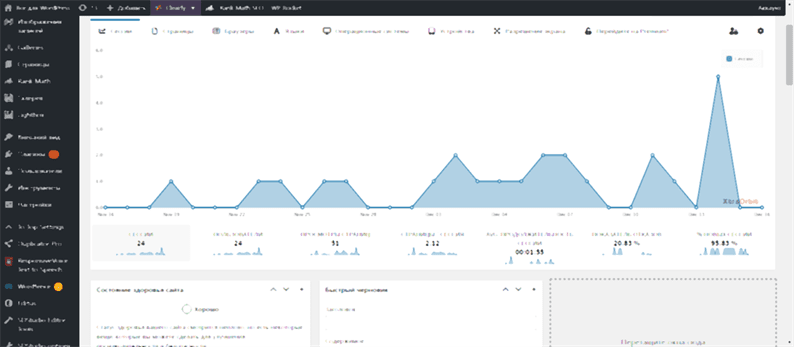Как настроить панель управления WordPress
Вы хотите индивидуальный опыт работы с WordPress? Или вы хотите предложить индивидуальный подход для своих клиентов или других сторонних пользователей (например, блоггеров или фрилансеров). Неважно, почему вы хотите настроить панель управления WordPress. Дело в том, что WordPress предлагает различные способы создания более оптимизированного интерфейса администратора для улучшения рабочего процесса. В этой статье я расскажу о различных способах настройки панели управления WordPress.
Настройка панели администратора позволяет персонализировать панель управления WordPress в соответствии с вашим рабочим процессом. Например, вы можете скрыть ненужные меню, чтобы вам было легче пользоваться. Более того, уменьшение путаницы может помочь вам повысить общую производительность. В блоге TemplateToaster мы всегда стремимся облегчить вам жизнь. Вот почему я пишу это руководство, в котором объясняются различные способы настройки панели инструментов, чтобы помочь вам настроить ее в соответствии с вашими требованиями. Кроме того, я представлю некоторые инструменты / плагины, которые помогут вам легко настроить ваш сайт.
Зачем настраивать панель управления WordPress?
Когда ваш клиент впервые использует панель инструментов WordPress, ненужные пункты меню на панели инструментов могут сбить их с толку. Поэтому, вероятно, лучше всего удалить ненужные элементы меню с панели инструментов, чтобы обеспечить бесперебойную и плавную работу. Вы знакомы с панелью управления WordPress и хорошо разбираетесь в этих пунктах меню. Однако это не относится к новым пользователям. Чтобы предложить им более простую и плавную работу с приборной панелью, разумно сохранить минимальные параметры. Настройка панели инструментов WordPress устранит путаницу и повысит производительность.
По сути, настройка панели управления WordPress более выгодна для новичка, чем для профессионала. Вы можете упростить им использование панели инструментов, и взамен они с меньшей вероятностью обратятся к вам с вопросами. Следовательно, настройка приборной панели косвенно полезна и для вас.
Способы настройки панели управления WordPress
Учитывая преимущества настройки панели управления WordPress, может быть несколько способов сделать это. Здесь я собираюсь объяснить вам различные способы улучшить внешний вид и настройку панели управления WP по умолчанию, чтобы вы могли создать более продуктивный интерфейс. Давайте начнем!
Вариант 1. Настройте тему администратора
Так же, как вы можете использовать шаблоны для настройки внешнего интерфейса вашего сайта WordPress. Точно так же вы можете использовать цветовую схему администратора WordPress для настройки панели администратора вашего сайта WordPress. Это встроенная функция, предлагаемая приборной панелью WordPress, которая позволяет вам соответствующим образом настраивать приборную панель. Вам не нужно менять код или устанавливать дополнительный плагин. Однако это позволяет вам изменять только цветовую палитру приборной панели. Это означает, что вы не можете изменять высоту, ширину, отступы, интервалы или другие атрибуты. Чтобы изменить цветовую схему панели инструментов WordPress, выполните следующие действия:
- Войдите в свою панель управления WordPress, указав свое имя пользователя и пароль WordPress.
- Перейдите в раздел « Пользователи»> «Все пользователи» и щелкните ссылку «Изменить» под пользователем, для которого нужно настроить панель управления.
- Вы увидите 8 различных цветовых схем. Выберите любой из них и нажмите кнопку «Обновить пользователя», расположенную внизу экрана.
Это самый простой способ изменить цветовую схему. Однако вы также можете изменить другие элементы своей панели управления WordPress с помощью тем WordPress Admin, которые в основном являются плагинами. Они бывают как бесплатной, так и премиальной версии. Однако они идут на шаг впереди и позволяют настраивать различные атрибуты, такие как высота, ширина, отступы, интервалы и т.д. Более того, они позволяют вам контролировать
Эти плагины доступны как в бесплатной, так и в премиум-версии. Чтобы получить быструю рекомендацию, перейдите к плагину Ultimate Dashboard. Он доступен как в бесплатной, так и в платной версиях и позволяет настроить множество функций для вашего. Просто установите плагин и активируйте его на своем WordPress. Простой в использовании интерфейс позволит вам легко настроить панель управления.
Вариант 2. Создание пользовательских виджетов с помощью плагинов
Вы можете упростить использование панели управления WordPress для клиентов и сторонних пользователей, добавив для них виджеты. Это может быть полезно для пользователей, которые плохо знакомы с пользовательским интерфейсом панели инструментов. вы можете добавлять виджеты, советы, документацию или ресурсы, чтобы упростить использование. Это, безусловно, самый эффективный способ обучить ваших клиентов и сторонних пользователей, не тратя слишком много времени.
Вы можете использовать плагин Ultimate dashboard. Мы рекомендуем этот плагин, потому что он доступен как для бесплатных, так и для платных планов, вы можете выбрать версию, которая соответствует вашему плану. Более того, это легкий и чистый плагин, разработанный для оптимизации вашего пользовательского опыта для ваших клиентов и других пользователей в админке WordPress. Настройте следующие аспекты вашей панели управления с помощью этого плагина:
- Создавайте и добавляйте свои собственные виджеты
- Удалите сторонние виджеты, которые вам не нужны
- Настройте экран входа в WordPress и примените свой собственный брендинг
- Удалите ненужные пункты меню из панели администратора WordPress
Вывод
По умолчанию WordPress позволяет изменять только цветовую схему панели инструментов. Для любых других изменений вам необходимо добавить собственные блоки кода или использовать плагины. В этом руководстве я объяснил шаги по настройке WordPress с использованием встроенных функций. Более того, я также порекомендовал плагины, которые вы можете использовать для настройки панели управления WordPress. Надеюсь, вы найдете этот урок полезным. Для получения более подробных руководств посетите домашнюю страницу нашего блога. Если у вас есть вопросы или рекомендации, оставьте комментарий ниже!
Источник записи: https://blog.templatetoaster.com